掲示板
ディスカッション・ボードは生活のあらゆる分野で大いに役立つが、学校では不可欠である。ディスカッションを形成するための質問を考えるのは、結局大きな仕事になりかねません。心配はいりません!私たちのAIガイド付きレシピを使って、たくさんのユニークなディスカッションボードを作成しましょう!
ディスカッションボードの作成
ディスカッションボードを作成するには、ダッシュボードの上部にある「+作成」ボタンをクリックします。AIレシピ」の下にある「ディスカッションボード」をクリックします。
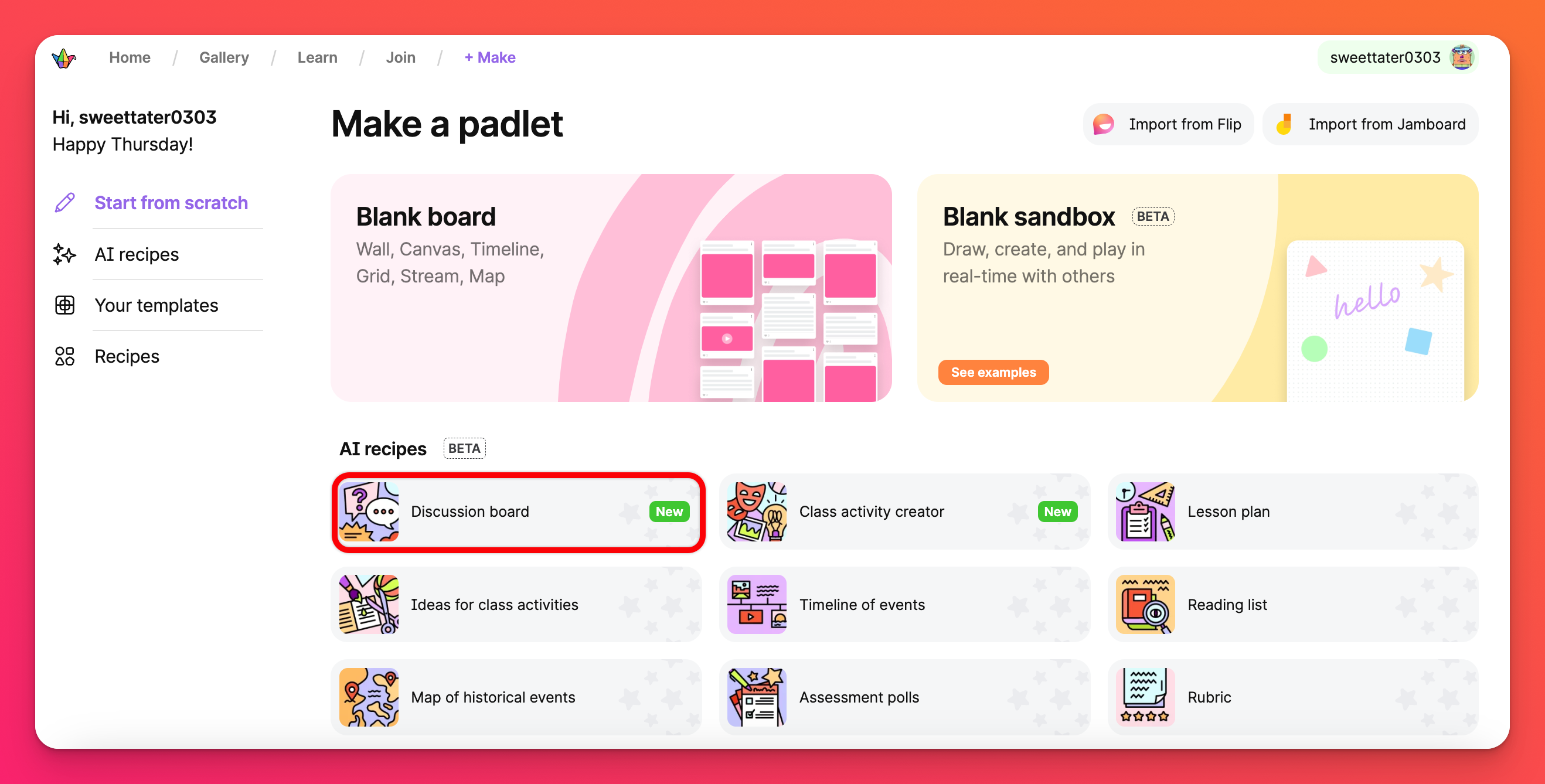
あなたのアカウントが現在これらのオプションのいずれかに表示されている場合は、設定ページに移動し、基本情報の下にある「アカウントタイプ」を変更することで変更できます。
ここから、新しく作成したボードが開き、プロンプトが表示されます!議論したいトピックと適切な学年を入力し、「作成」をクリックします!
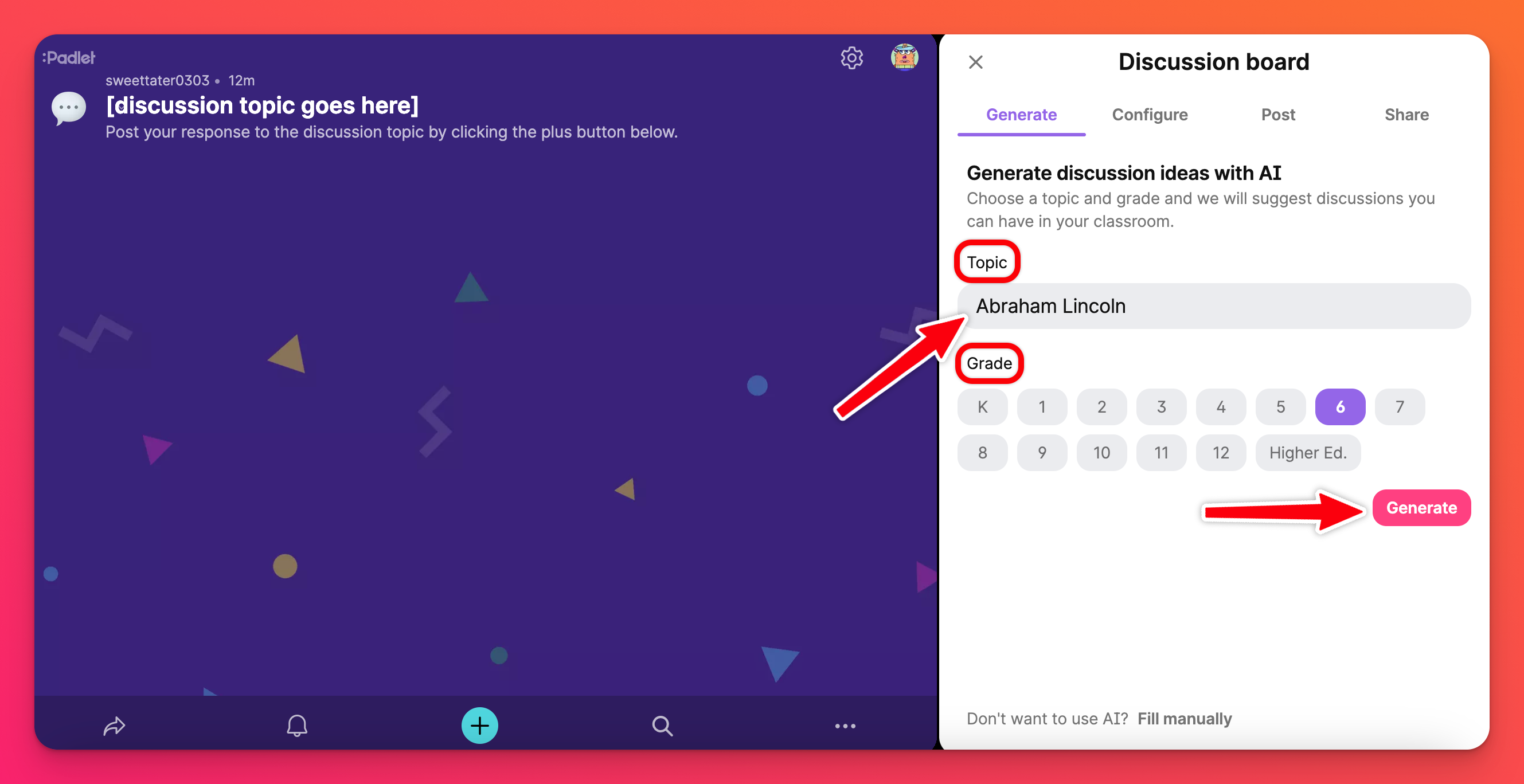
AIが生成したトピックのリストから、このディスカッションボードを成長させたいものを選択します。ディベートから典型的な質疑応答形式まで、さまざまな選択肢があります。この例では、"生徒はリンカーンの大統領就任が最もインパクトがあったかどうかを議論する "を選択しました。
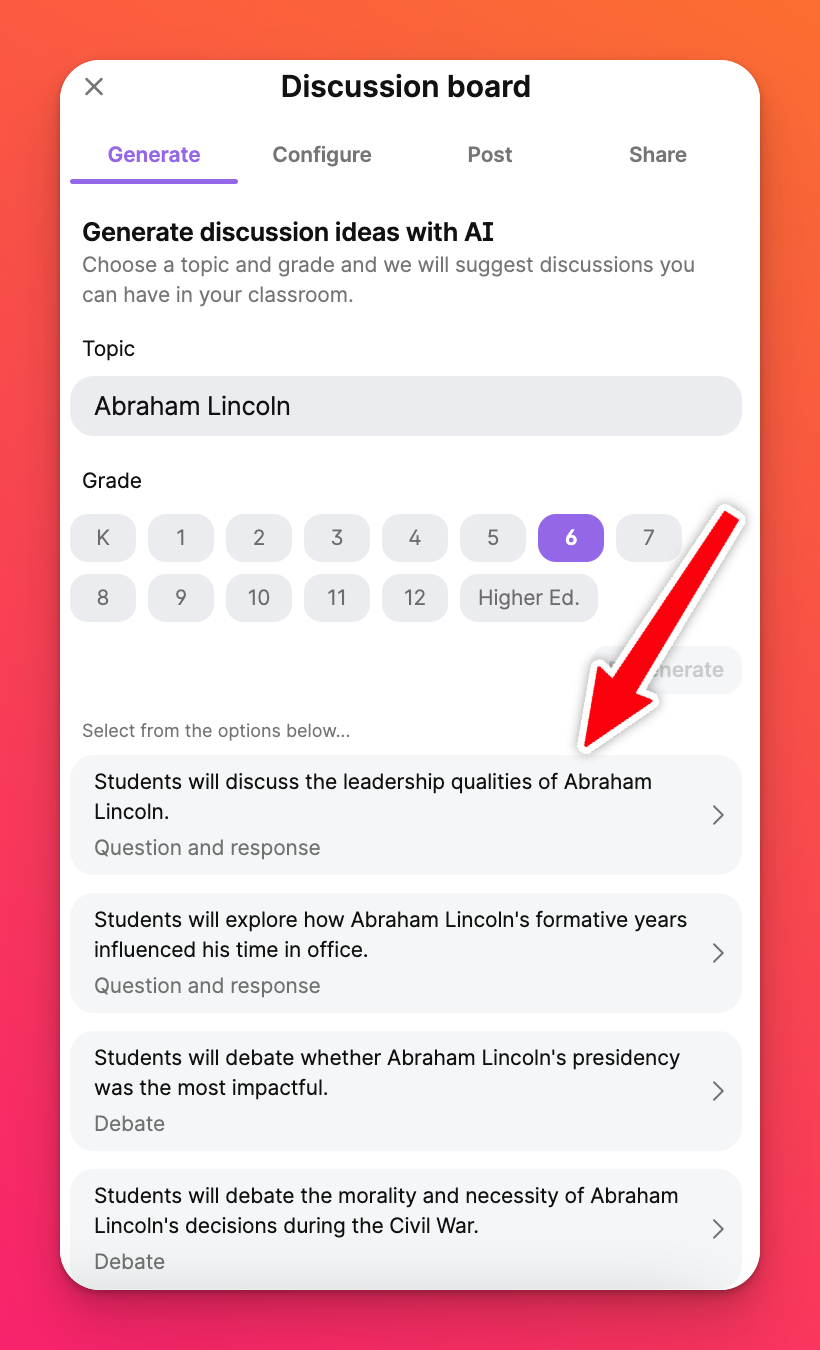
設定する
プロンプトをクリックすると、自動的にボード上にセクションが生成され、上部の設定タブに移動します。ここまでの結果に満足できない場合は、「ディスカッションのプロンプト」または「ディスカッションのタイプ」を変更できます。
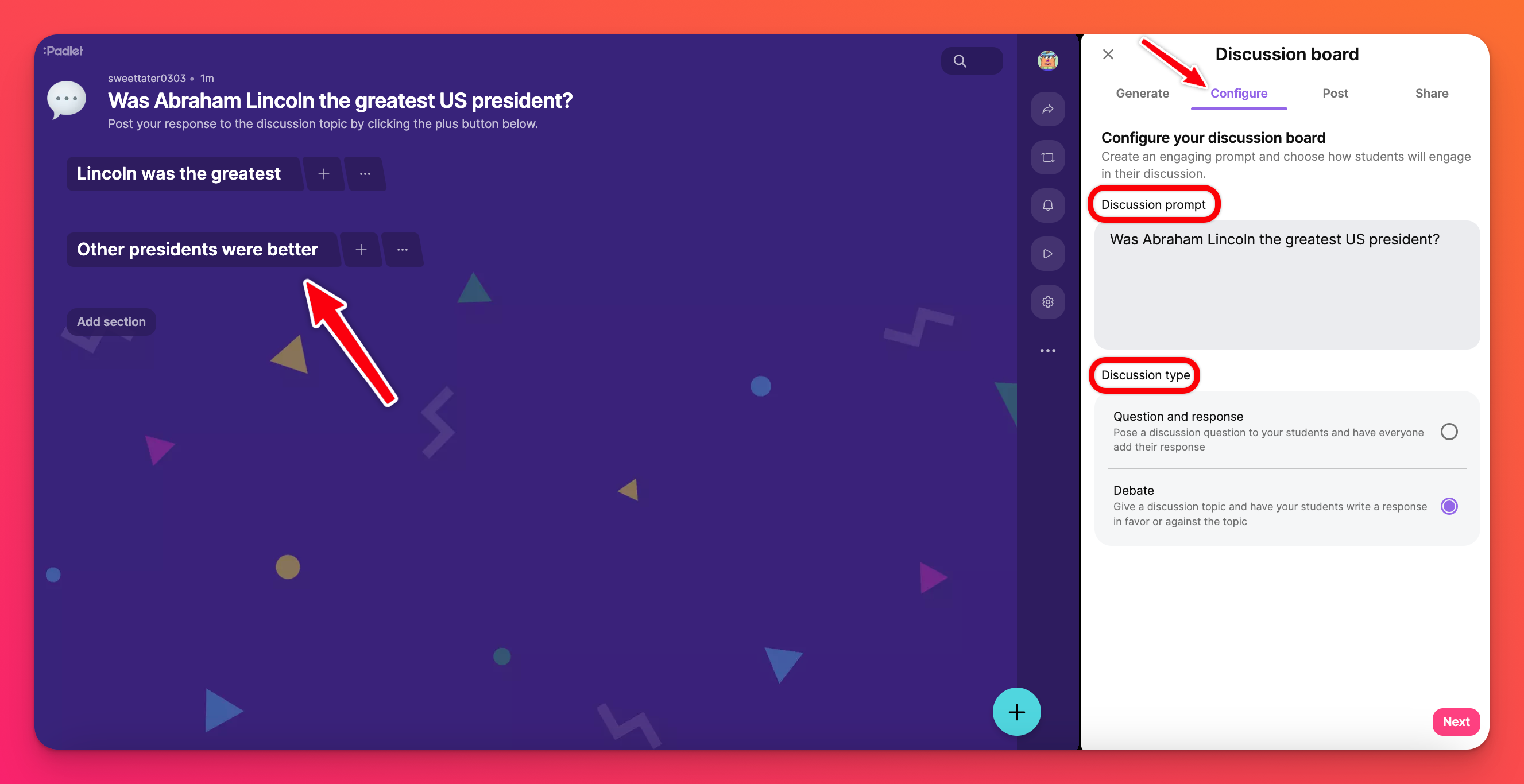
投稿
ディスカッションボードに最初に投稿します!自分で投稿を書くか、提案のいずれかを使用します。この例では、リンカーンを最高の大統領とする選択肢と、他の大統領を選択する選択肢があります!
好きなものをクリック(または自分で書く)すると、あなたの投稿がリアルタイムでボードに表示されます!つだけ選ぶことも、全部選ぶこともできます!
このステップをスキップしたい場合は、一番下の「このステップをスキップ」をクリックしてください。
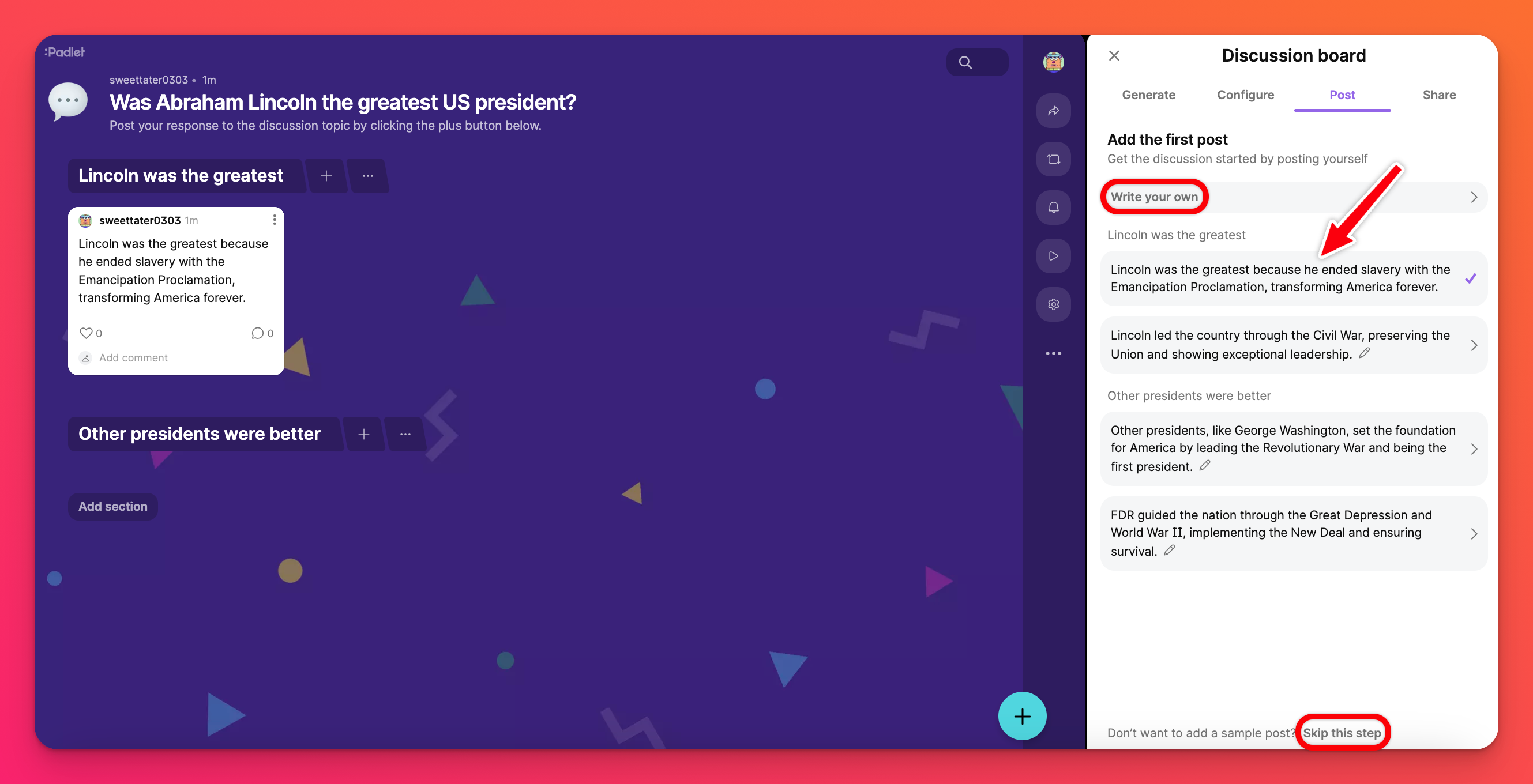
共有する
ディスカッションボードを学生と共有し、学生が回答を追加できるようにします!

